Raspbian Jessie für Raspberry Pi – lohnt sich ein Upgrade?
Ich bin gerade aus Schottland zurück und muss meine Bilder erst sortieren, bevor ich darüber berichten kann. In den letzten paar Wochen ist in der Open-Source-Szene so einiges passiert und ich habe es mit halbem Auge verfolgt. Raspbian Jessie ist mir allerdings nicht entgangen und ich habe noch in Schottland das Abbild heruntergeladen und vor einigen Minuten installiert.
Die größte Frage, die sich für viele Leute stellen dürfte: Lohnt sich ein Upgrade auf Raspbian Jessie?
Wobei man nicht einfach von Upgrade sprechen kann, da es keinen offiziell unterstützten Upgrade-Pfad auf Raspbian Jessie gibt. Die Entwickler empfehlen eine Neuinstallation. Es sei zwar möglich, von Wheezy auf Jessie zu aktualisieren, aber man könne keine Garantie übernehmen, ob noch alles wie gehabt funktioniert. Ein Upgrade von einem sogenannten Vanilla Wheezy würde funktionieren – hat man allerdings selbst Treiber kompiliert oder geissen Änderungen am System vorgenommen, kann ein Upgrade in die Hosen gehen. Wie ein Online-Upgrade angegangen werden kann, findest Du am Ende des Beitrags.
Information: Wheezy, Jessie, was? Raspbian basiert auf Debian GNU/Linux und Wheezy ist die ältere Version (Debian 7), Jessie die neue (Debian 8).
Bevor man entscheidet, ein Upgrade durchzuführen, sollte man sich zunächst die Neuerungen in Raspbian Jessie ansehen.
Raspbian Jessie
Die Neuerungen und Änderungen sind in der offiziellen Ankündigung (Englisch) recht ausführlich beschrieben. Die Entwickler machen darauf aufmerksam, dass die meisten Änderungen für den normalen Anwender unsichtbar sind. Das heißt also, dass sich viel unter der Haube getan hat. Man spricht von Verbesserungen bei Performance, Flexibilität und außerdem wurden Bugs ausgebessert.
Die Änderungen am Desktop wird der Anwender allerdings schon merken und ich gehe in erster Linien darauf ein.
Raspbian Jessie bootet direkt in eine grafische Oberfläche und der Anwender landet nicht per Standard auf der Kommandozeile. Man kann dieses Verhalten mittels Raspberry Pi Configuration ändern, auf die ich später noch zu sprechen komme.
Raspbian Jessie verwendet für die Desktop-Oberfläche nun GTK+3. Das wirkt sich auf Dinge wie Menüs, Schaltflächen und so weiter aus. Oben Rechts gibt es außerdem einen Auswurfknopf. Damit lassen sich USB-Geräte sicher entfernen.
LibreOffice per Standard in Raspbian Jessie
Alleine dieser Schritt macht sehr deutlich, dass man sich nun am Raspberry Pi 2 orientiert. Das ergibt auch Sinn. Der neue Mini-Rechner hat eine Quad-Core-CPU und ist wesentlich schneller als der Vorgänger. Auf dem Raspberry Pi 2 lässt sich der Ubuntu-Akömmling Ubuntu Mate 15.04 doch recht komfortabel betreiben.
Ab sofort ist LibreOffice per Standard installiert. Die freie Office-Software gewinnt zwar keinen Geschwindigkeitsrekord auf einem Raspberry Pi 2, lässt sich aber trotzdem gut verwenden. Schade ist nur, dass das nun nicht mehr unterstützte LibreOffice 4.3 an Bord ist und nicht LibreOffice 4.4 “Still”.
Im Zuge der Office-Initiative ist außerdem Claws Mail mit von der Partie.
Es befinden sich außerdem zwei neue Tools bei der Programmierung. Es handelt sich dabei um zwei Umgebungen, um Java-Anwendungen programmieren zu können. Sie nennen sich BlueJ und Greenfoot. Im Ornder /home/pi/Documents befinden sich Beispiel-Projekte für beide.
Grafisch Konfiguration in Raspbian Jessie
Ab sofort gibt es ein GUI, mit dem sich diverse Einstellungen des Raspberry Pi beeinflussen lassen. Die Software nennt sich Raspberry Pi Configuration. Es ist genau genommen eine grafische Version für die CLI-Applikation. Das gewohnte raspi-config ist weiterhin vorhanden.
Raspberry Pi Configuration enthält vier Reiter und die sehen so aus:
Im Reiter System kannst Du das Dateisystem auf die volle Größte der SD-Karte erweitern, das Passwort ändern und so weiter. Außerdem bestimmst Du hier, ob sich der Anwender pi nach dem Start automatisch am System anmelden soll.
Die Schnittstellen, die man aktivieren kann. Für mich persönlich sind hier SSH und Camera interessant.
Bis zu einem gewissen Grad kann man das Raspberry Pi hier übertakten. Weiterhin lässt sich einstellen, wie viel Arbeitsspeicher man der GPU zuweisen möchte.
Nach der Installation dürfte das für deutschsprachige Anwender die erste Anlaufstelle sein. Hier lässt sich die Sprache und auch Tastatur auf Deutsch umstellen.
Ein Editor für das Menü ist ebenfalls vorhanden, womit es sich recht einfach personalisieren lässt.
Lohnt sich nun ein Upgrade auf Raspbian Jessie?
Das kann man so nicht pauschalisieren. Die meisten kennen den Spruch Never Change A Running System. Klar ist auf jeden Fall, dass sich Raspbian Jessie eher an das Raspberry Pi 2 richtet. Stellt man es aber auf Kommandozeile um, kann man auch die älteren Modelle damit betreiben und sollte keine Probleme haben.
Läuft ein Raspberry Pi allerdings im Kommandozeilenmodus, warum sollte ich dann aktualisieren? Meinen Wasser-Sensor werde ich nicht umstellen. Der ist nicht von außen erreichbar und verrichtet seinen Job. Zwar sollte es keine Komplikationen geben, da lediglich GPIO überwacht wird, aber ein Upgrade auf Raspbian Jessie ist meines Erachtens nicht notwendig – also lasse ich es.
Am besten sieht man sich die Lage von Fall zu Fall an und entscheidet, ob sich eine Neuinstallation lohnt.
Download Raspian Jessie
Die neueste Version des Betriebssystems für das Raspberry Pi gibt es wie üblich in der Download-Sektion der Projektseite.
Online-Upgrade auf Raspbian Jessie
Wie bereits erwähnt, ist ein Online-Upgrade möglich, aber nicht offiziell unterstützt – es kann also scheitern und das System in einem unbrauchbaren Zustand hinterlassen werden. Wer das dennoch wagen möchte (hier auf Englisch beschrieben und auch diskutiert – ein Blick lohnt sich!):
- Modifiziere die Datei /etc/apt/sources.list und ändere in der ersten Zeile wheezy zu jessie. Es muss dann also heißen deb http://mirrordirector.raspbian.org/raspbian/ jessie main contrib non-free rpi
- Modifizieren die Datei /etc/apt/sources.list.d/raspi.list und ändere in der ersten Zeile wheezy zu jessie, plus füge ui am Ende der Zeile an. Das sieht dann so aus: deb http://archive.raspberrypi.org/debian jessie main ui
- Erstelle das Verzeichnis /home/pi/.config/autostart. Dafür gibst Du auf der Kommandozeile mkdir /home/pi/.config/autostart ein.
- Nun aktualisieren wir die Quellen und führen diesen Befehl aus: sudo apt-get update
- Anschließen führen wir das Upgrade durch: sudo apt-get dist-upgrade – das wird mit Sicherheit eine ganze Weile dauern und ich persönlich würde so etwas über Nacht durchführen. Allerdings wird das System dann und wann um eine Bestätigung bitten, diverse neue Dateien zu akzeptieren (Y für Yes drücken). Somit ist der Plan mit der Nacht nicht ideal, außer man möchte per Standard alles mit Y genehmigen. In diesem Fall verwendest Du die Option -y. Der Befehl sieht dann so aus: sudo apt-get -y dist-upgrade.
Nette Pi-Konstellation
Suchst Du ein VPN für den Raspberry Pi? NordVPN* bietet einen Client, der mit Raspberry Pi OS (32-Bit / 64-Bit) und Ubuntu für Raspberry Pi (64-Bit) funktioniert.


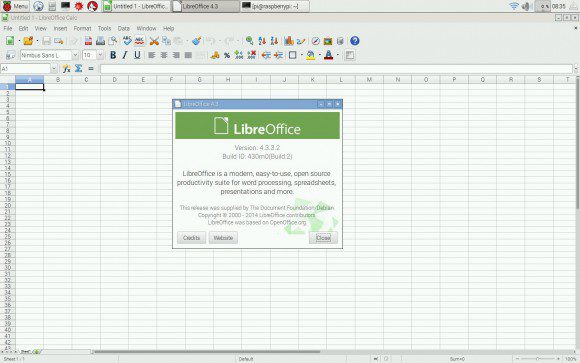
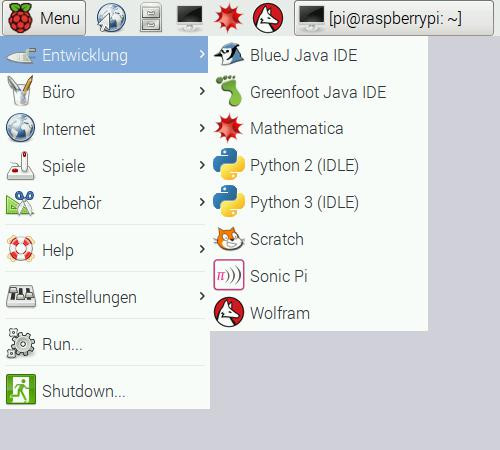
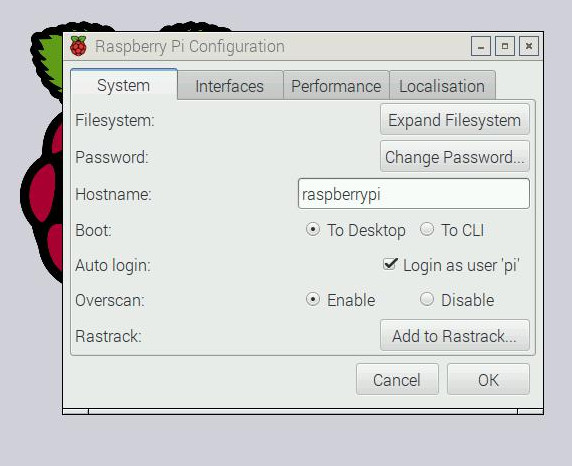
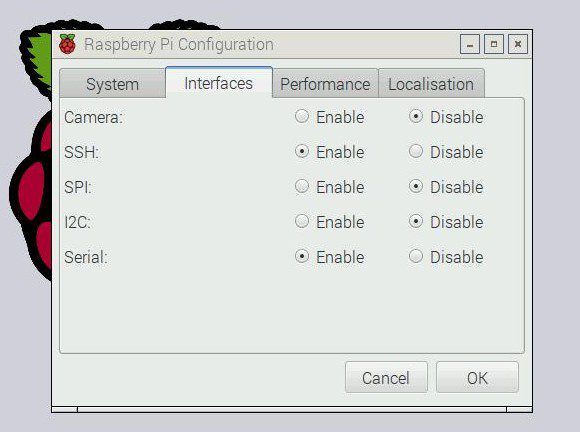
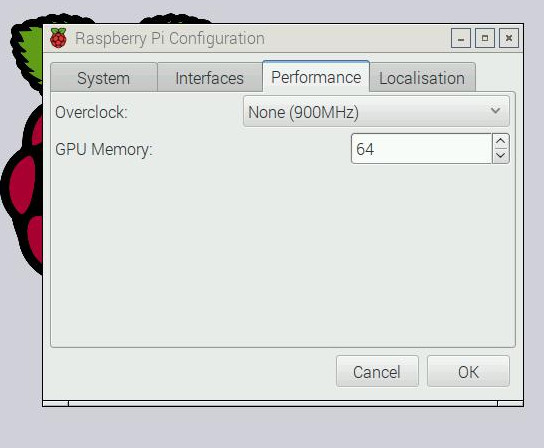
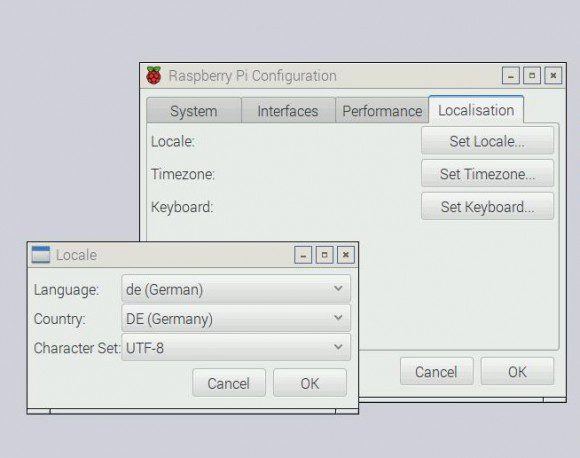























Mit Claws Mail statt Thunderbird, Geary usw. Ressourcen sparen, aber dafür LibreOffice installieren?
Man kann ja auch Raspberry als minimal/nox/netboot installieren, von daher ist es wohl nicht so schlimm. Ich persönlich würde aber auch auf dem RPi 2 kein LibreOffice einsetzen wollen.
Sobald es mal gestartet ist, läuft zumindest Writer erstaunlich gut.